インシデントをスヌーズする 🔗
スヌーズは、ユーザーが指定された時間の間、対処不可能なアラームまたは緊急性の低いアラームのページングを無音にすることで、オンコールに耐えられるようにします。定義された時間ウィンドウが終了すると、オンコールユーザーへのページングが再開されます。
インシデントをスヌーズする方法 🔗
インシデントペインのインシデントカードの時計アイコンを選択すると、トリガーされたインシデントまたは確認済みのインシデントをスヌーズすることができます。アイコンはカードの右上隅にあります。
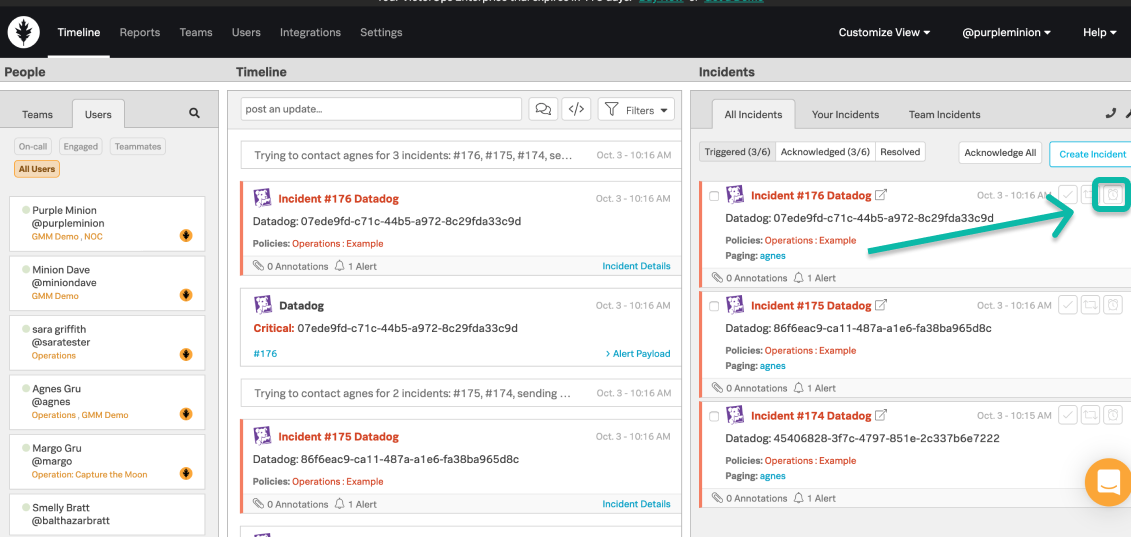
このアイコンを選択すると、スヌーズの終了時間を選択するモーダルが表示されます。インシデントは30分単位で24時間までスヌーズすることができます。
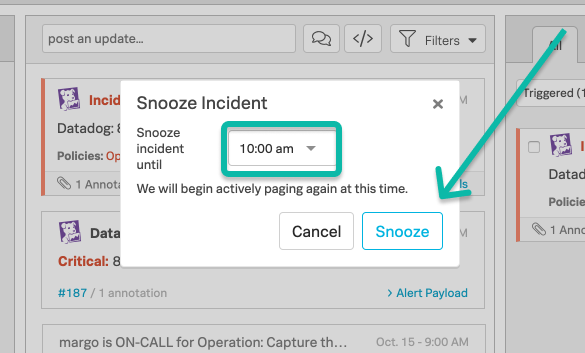
インシデントがスヌーズされると、誰がそのインシデントをスヌーズしたかと有効期限を示す新しいインシデントメッセージがタイムラインに送信されます:
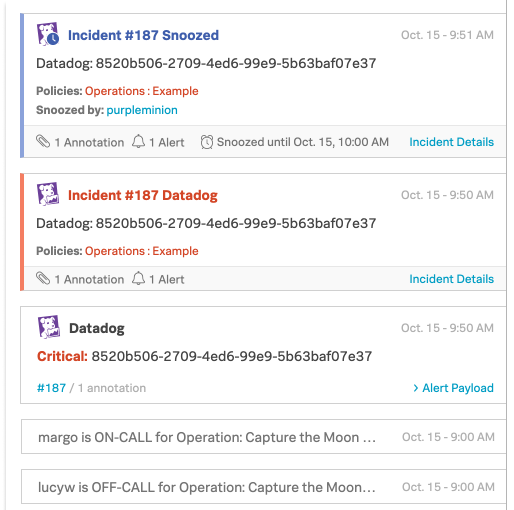
インシデントは、スヌーズ期限が切れるまで、インシデントペインの「確認」タブに表示されたままになります。トリガーされたインシデントがスヌーズされると、Splunk On-Callは自動的にそのインシデントを「確認」に移動します。確認されたインシデントがスヌーズされた場合、そのインシデントは確認のままになります。

スヌーズの有効期限 🔗
スヌーズの有効期限が切れると、インシデントは、以前にページングされたエスカレーションポリシーのオンコールユーザーにページングを開始します。インシデントにポリシーが関連付けられていない場合(例:インシデントが手動で作成され、単一のユーザーに送信された場合)、そのユーザーがページングされます。
スヌーズ有効期限の変更 🔗
別のタスクにもっと時間が必要な場合、または間違った有効期限を選択した場合、スヌーズを変更するのは簡単です。Snoozed Until リンクを選択します。
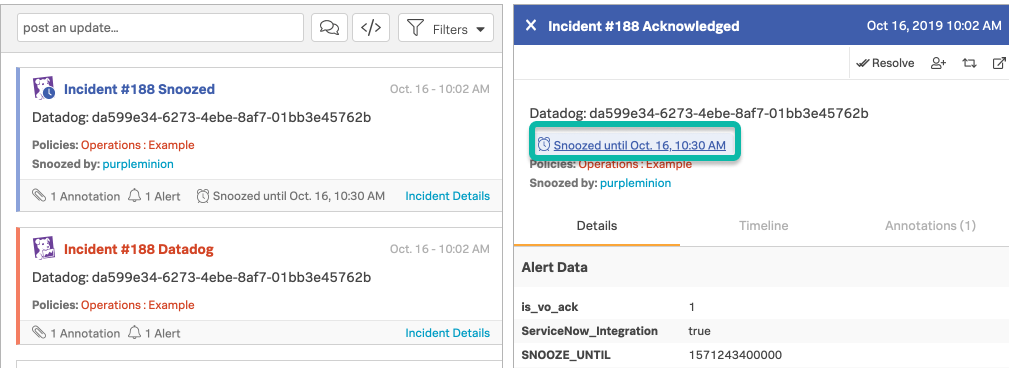
ここで、スヌーズの新しい有効期限を選択します。
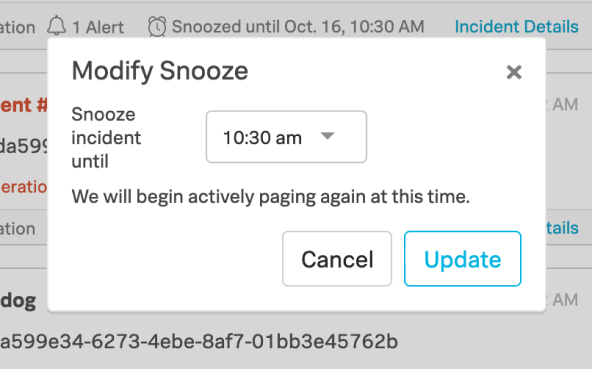
スヌーズされたインシデントの再ルーティングまたは解決 🔗
スヌーズされたインシデントは、再ルーティングまたは解決することができます。これらのアクションはいずれも、スヌーズを効果的に終了します。
スヌーズの解除 🔗
スヌーズするつもりがなかった場合にスヌーズをキャンセルするには、インシデントを自分自身に再ルーティングします。インシデントの再ルーティングについては、インシデントの再ルーティング を参照してください。
スヌーズできるユーザー 🔗
誰でも、トリガーされた、または確認されたインシデントをスヌーズすることができます。あるユーザーが、以前に他の誰かが確認したインシデントをスヌーズした場合、そのインシデントはそのユーザーの名前でスヌーズまたは承認されます。
インシデントをスヌーズしたユーザーのみが、インシデントのスヌーズ時間を変更できます。